Rumah >masalah biasa >Penyelesaian kepada gesaan skrin biru bahawa persekitaran pemulihan tidak dapat ditemui semasa boot sistem Win11
Penyelesaian kepada gesaan skrin biru bahawa persekitaran pemulihan tidak dapat ditemui semasa boot sistem Win11
- PHPzke hadapan
- 2023-06-29 15:06:434275semak imbas
Baru-baru ini, sesetengah pengguna menggunakan sistem Win11 Disebabkan ralat tetapan semula sistem Win11, komputer bermula dengan skrin biru dan sistem menggesa bahawa persekitaran pemulihan tidak dapat ditemui. Mari kita lihat bagaimana editor beroperasi. Saya harap tutorial berikut akan membantu anda.
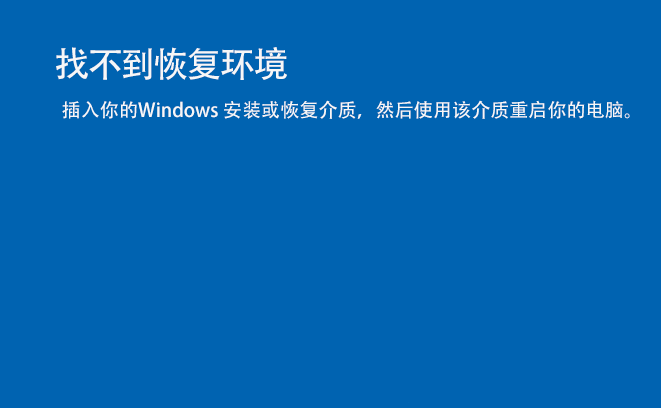
Cuba memasang semula, selepas dimulakan semula sekali, ia menggesa 'Windows tidak dapat menyelesaikan pemasangan', kod ralat 0x80070002-0x2009. Malah pemulihan satu klik yang disertakan dengan sistem tidak boleh digunakan. Apa yang sedang berlaku? Bagaimana untuk memasang semula? Bolehkah fail itu tidak disimpan? ”
Jika anda cuba but komputer anda ke dalam mod pemulihan, anda akan mendapati tiada pilihan untuk dipilih dalam Penyelesai Masalah. Dalam keadaan biasa, terdapat banyak fungsi pembaikan yang tersedia di bawah "Pilihan Lanjutan" dalam "Penyelesai Masalah Pada masa ini, anda tidak boleh menggunakan fungsi pembaikan ini tanpa menyambungkan pemasangan Windows atau media pemulihan". Biasanya, sebab utama ketidakupayaan memulihkan persekitaran ialah melumpuhkan atau memadamkan persekitaran pemulihan Windows secara tidak sengaja.
Kemungkinan sebab untuk menggesa "Persekitaran pemulihan tidak ditemui"
Secara umumnya, sebab utama ialah persekitaran pemulihan Windows dilumpuhkan atau dipadamkan secara tidak sengaja Sudah tentu, terdapat sebab lain juga
1. Fail Winre.wim rosak atau hilang
2. Tiada mod pemulihan dalam BCD
3. Terdapat ralat dalam fail konfigurasi Windows RE ReAgent.xml
4. Terdapat masalah atau kerosakan pada Windows registry
Penyelesaian
Kaedah 1: Dayakan Persekitaran Pemulihan Windows
Dalam tetingkap command prompt, masukkan dan tekan Enter untuk melaksanakan perintah reagentc /info Jika gesaan dilumpuhkan, masukkan dan tekan Enter untuk melaksanakan perintah reagentc /enable Ia boleh didayakan semula
Nota: Jika status persekitaran pemulihan didayakan, tetapi ia masih menggesa bahawa persekitaran pemulihan tidak dapat ditemui, anda harus menyemak sama ada fail Winre.wim rosak atau hilang
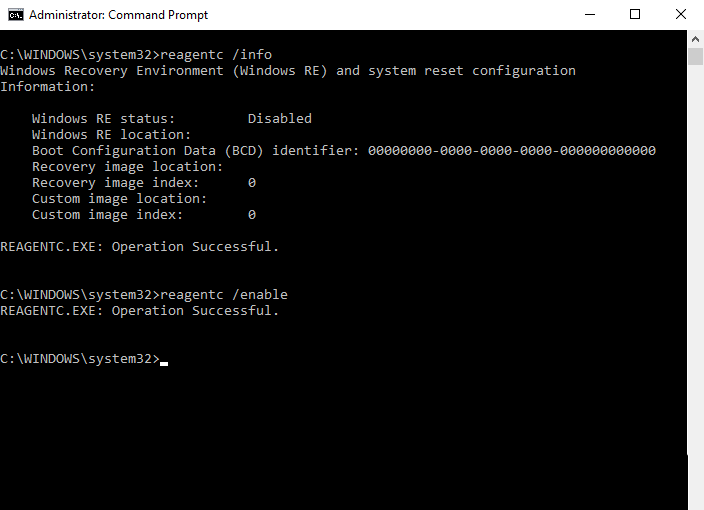
1. Masukkan dalam command prompt dan tekan Enter untuk melaksanakan dir /a /s c:winre.wim command
Sila ambil perhatian: Dalam keadaan tertentu, fail Winre.wim mungkin disimpan di lokasi selain daripada pemacu C. Anda perlu menukar c: dalam arahan ini kepada huruf pemacu yang sepadan
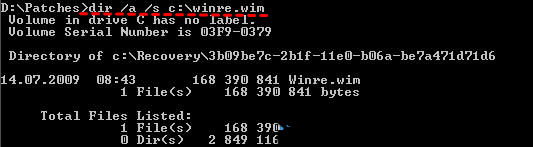
Attrib -h -s C: pemulihan3B09BE7C-2B1F-11E0-B06A-BE7A471D71D6WINRE.WIM XCOPY /H C: pemulihan3B09BE7C-2B1F-11E0-B06A-BE7A471D71D71D71D71D71D71D71D71D71D71D71D71D71D71D71D71D71D71D71D71D71D71D71D71D71D71D71D71D71D61D6WIS.WIM2 CONDE.
3. Gantikan laluan fail Winre.wim dengan laluan terkonfigurasi lalai. Sila masukkan arahan berikut:
reagentc /setreimage /path C:windowssystem32recovery
4. Dayakan persekitaran pemulihan dan semak statusnya. Sila masukkan arahan berikut:
reagenc /dayakan reagenc /info
Jika fail Winre.wim rosak, anda boleh mengekstrak fail Winre.wim daripada komputer lain dan kemudian menyalinnya ke lokasi yang betul pada komputer anda. Atau jika anda mempunyai fail Install.esd pada komputer anda, anda boleh nyahzip fail tersebut dan kemudian meletakkan fail Winre.wim di dalam ke lokasi yang betul. Kemudian gunakan perintah reagentc /setreimage /path C:RecoveryWindowsRE untuk mengkonfigurasi WinRE.wim sebagai imej but persekitaran pemulihan lalai sistem.
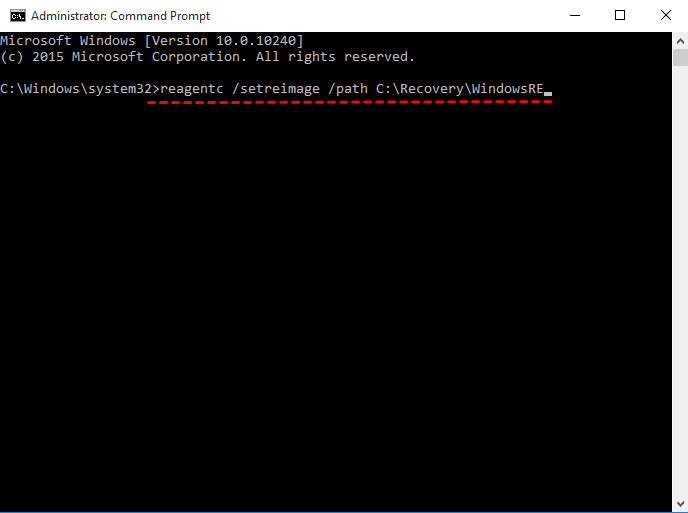 Kaedah 3: Gunakan media pemasangan atau pemulihan
Kaedah 3: Gunakan media pemasangan atau pemulihan
Jika anda melakukan operasi yang tidak betul semasa menetapkan semula komputer anda, ia juga mungkin menyebabkan komputer tidak dapat mencari persekitaran pemulihan Jadi apakah yang perlu anda lakukan jika anda tidak menemui persekitaran pemulihan semasa memulihkan komputer kepada tetapan kilang? Jika anda mempunyai cakera pemasangan Windows 10/11 atau media pemulihan, anda boleh menggunakannya untuk menetapkan semula atau memulihkan Windows 10/11 tanpa membetulkan ralat ini.
Buat CD pemasangan pada komputer Windows 10/11 yang boleh menjalankan versi yang sama seperti biasa.
Sambungkan CD ke komputer yang mempunyai masalah dan tetapkannya sebagai item permulaan keutamaan.
Pilih "Seterusnya" dalam tetingkap timbul.
Klik "Repair your computer" dan kemudian pilih "Troubleshoot".
Klik "Pilihan Lanjutan" dan kemudian pilih alat pemulihan untuk membetulkan masalah "Persekitaran Pemulihan Tidak Ditemui".
Pada akhirnya, jika masalah tidak dapat diselesaikan, maka anda hanya boleh memasang semula sistem!
Atas ialah kandungan terperinci Penyelesaian kepada gesaan skrin biru bahawa persekitaran pemulihan tidak dapat ditemui semasa boot sistem Win11. Untuk maklumat lanjut, sila ikut artikel berkaitan lain di laman web China PHP!

